Descargas totales
Contenido de la página
Temas candentes
EaseUS Partition Master soporta la copia de volúmenes dinámicos, incluyendo volúmenes simples, volúmenes reflejados, volúmenes divididos, volúmenes distribuidos y volúmenes RAID-5.
Descarga EaseUS Partition Master e instálalo. Después, sigue los pasos para clonar disco dinámico.
Paso 1. Seleccione el disco de origen.
- Haga clic en "Clonar" en el menú de la izquierda. Selecciona "Clonar disco del SO" o "Clonar disco" y haga clic en "Siguiente".
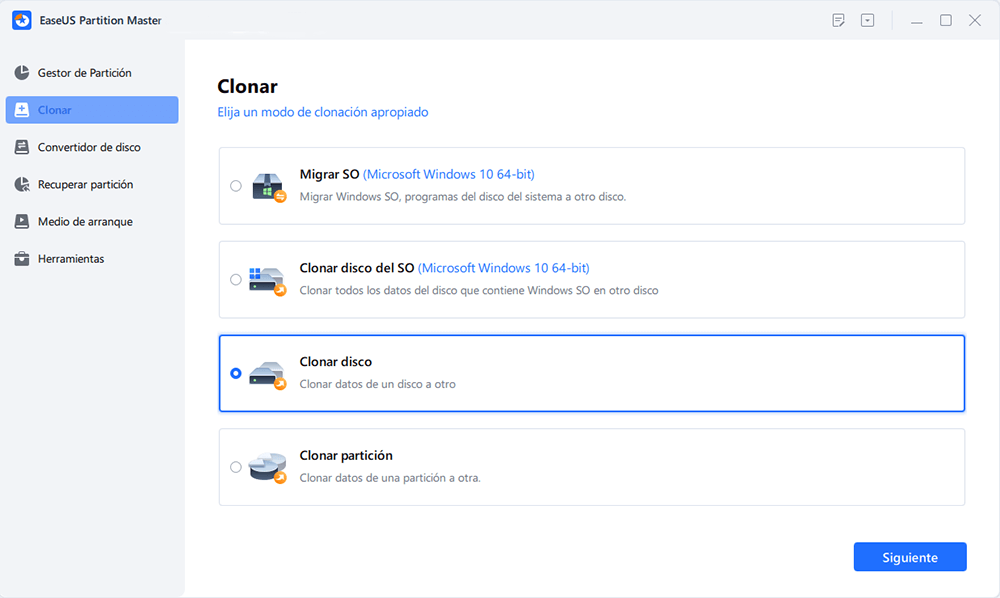
- Elija el disco de origen y haga clic en "Siguiente".

Paso 2. Seleccione el disco de destino.
- Elija el disco duro/SSD deseado como destino y haga clic en "Siguiente" para continuar.
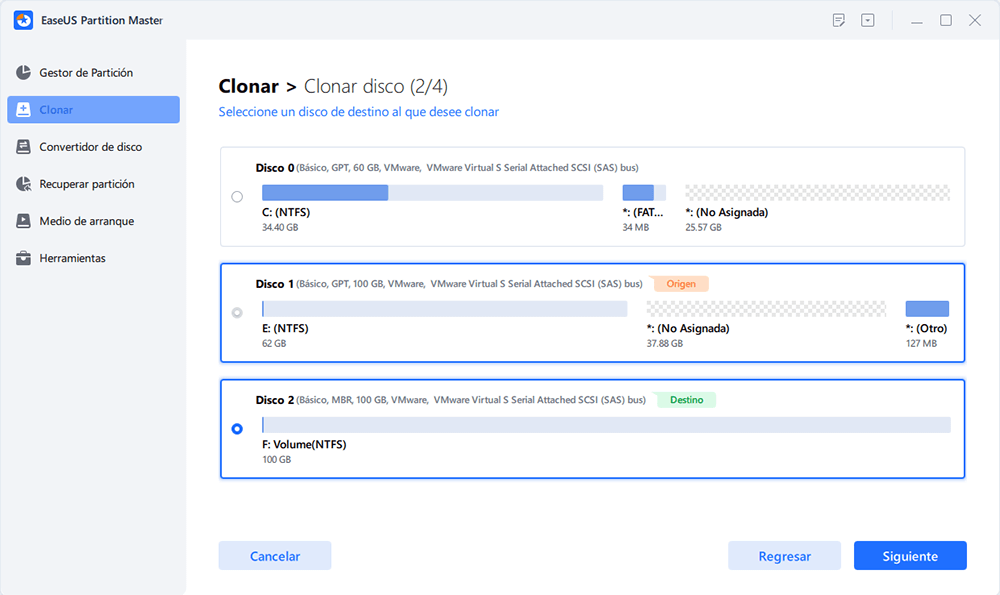
- Lea el mensaje de advertencia y confirme el botón "Sí".
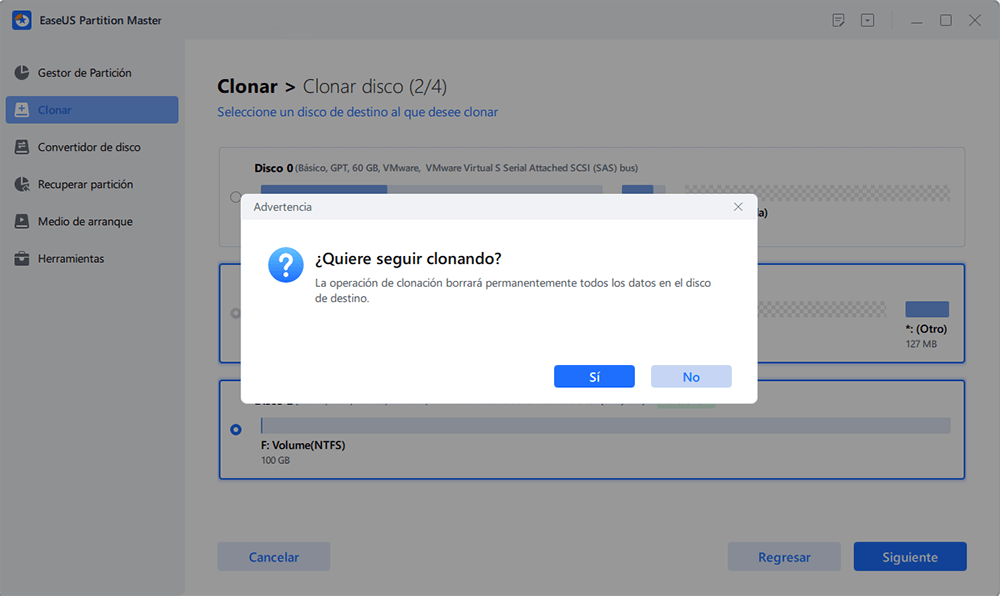
Paso 3. Vea la distribución del disco y edite el tamaño de la partición del disco de destino.
A continuación, haga clic en "Continuar" cuando el programa advierta que borrará todos los datos del disco de destino. (Si tiene datos valiosos en el disco de destino, haga una copia de seguridad por adelantado).
Puede seleccionar "Ajuste automático del disco", "Clonar como fuente" para personalizar la disposición del disco. (Selecciona la última si quieres dejar más espacio para la unidad C).
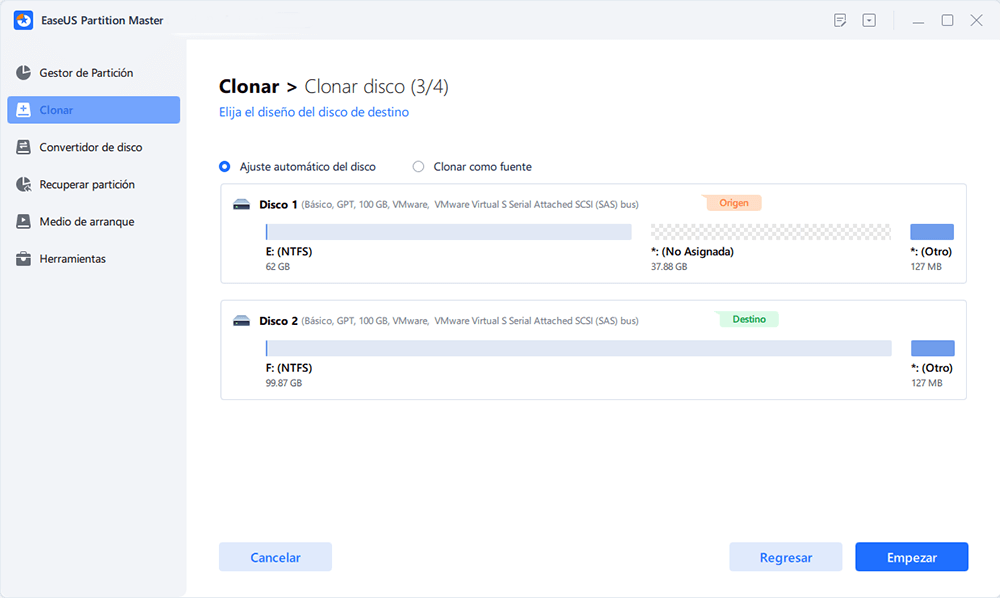
Paso 4. Haga clic en "Empezar" para comenzar el proceso de clonación del disco.
Tras reiniciar y completar la operación, EaseUS Partition Master apagará el ordenador automáticamente. Sustituye el disco dinámico de origen que contiene el volumen del sistema por el disco básico de destino y, a continuación, arranca el ordenador. (Puede que veas que la copia de la partición C: se ha ampliado).
Preguntas frecuentes sobre clonar disco dinámico
Si tienes más preguntas sobre la clonación de volúmenes dinámicos, sigue y encuentra respuestas aquí:
1. ¿Por qué no puedo clonar un disco dinámico?
La razón por la que no puedes clonar directamente un disco dinámico es que el disco de destino es un disco básico, y la mayoría de los programas de clonación no pueden cambiar directamente un disco básico a dinámico durante el proceso de clonación.
Así que para clonar un disco dinámico, primero tienes que convertir el disco básico de destino en dinámico. Después, recurre al software de clonación de discos para clonar el disco dinámico.
2. ¿Está bien clonar HDD a SSD?
Sí, claro. Siempre que la capacidad de almacenamiento del SSD sea igual o mayor que la capacidad de datos utilizada en el disco HDD de origen, puedes clonar directamente el HDD al SSD.
3. ¿Cómo convertir un disco dinámico en básico?
- Ejecuta EaseUS Partition Master y haz clic con el botón derecho en el disco dinámico, selecciona "Convertir a básico".
- Haz clic en "Ejecutar tarea".
¿En qué podemos ayudarle?
Reseñas de productos
-
Me encanta que los cambios que haces con EaseUS Partition Master Free no se aplican inmediatamente a los discos. Hace que sea mucho más fácil interpretar lo que sucederá después de haber hecho todos los cambios. También creo que el aspecto general de EaseUS Partition Master Free hace que cualquier cosa que estés haciendo con las particiones de tu ordenador sea fácil.
Seguir leyendo -
Partition Master Free puede redimensionar, mover, fusionar, migrar y copiar discos o particiones; convertir a local, cambiar la etiqueta, desfragmentar, comprobar y explorar la partición; y mucho más. Una actualización Premium añade soporte técnico gratuito y la posibilidad de redimensionar volúmenes dinámicos.
Seguir leyendo -
No creará imágenes en caliente de tus discos ni los alineará, pero como está acoplado a un gestor de particiones, te permite realizar muchas tareas a la vez, en lugar de limitarte a clonar discos. Puedes mover particiones, redimensionarlas, desfragmentarlas y mucho más, junto con el resto de herramientas que esperarías de una herramienta de clonación.
Seguir leyendo
Artículos relacionados
-
Descargar Mejor Programa para Formatear en FAT32 [Disco Duro/USB/Pendrive] en Windows
![author icon]() Pedro/2025/12/26
Pedro/2025/12/26 -
Descargar herramienta para formatear pendrive SanDisk
![author icon]() Pedro/2025/12/26
Pedro/2025/12/26 -
Eliminar particiones de USB en Windows
![author icon]() Pedro/2025/12/26
Pedro/2025/12/26 -
Cómo reparar MBR en Windows 10/8/7/Vista/XP
![author icon]() Luna/2025/12/26
Luna/2025/12/26









